Hulu Token Hatası 5 Nasıl Onarılır
Hulu , çevrimiçi akış kanalı Walt Disney tarafından (Walt Disney)Comcast ile birlikte 2007 yılında başlatıldı. Ancak daha yakın zamanlarda popülerlik kazanmaya başladı. En sevdiğiniz programları ve filmleri Microsoft Store'dan Hulu masaüstü uygulamasında(Hulu desktop app) veya Google Play Store'dan (Google Play Store)Hulu mobil uygulamasında(Hulu mobile app) izleyebilirsiniz . Sevgili kullanıcılarımızdan bazıları, hem Windows PC'lerde(Windows PCs) hem de Android telefonlarda Hulu Token Error 5 almaktan şikayet etti. (Hulu Token Error 5)Bu nedenle , size (Hence)Hulu Hata Kodu 5'i(Hulu Error Code 5) düzeltmek için çözümlerin listesini getiriyoruz .
Hulu Hata Kodu 5(Hulu Error Code 5) , aşağıdaki mesajlardan herhangi biriyle birlikte görünür:
- Şu anda bunu yüklemekte sorun yaşıyoruz.(We’re having trouble loading this right now.)
- Lütfen internet bağlantınızı kontrol edin ve tekrar deneyin. Hata Kodu: -5: hatalı biçimlendirilmiş veri.(Please check your internet connection and try again. Error Code: -5: malformed data.)
- Bu sorun devam ederse, cihazınızı yeniden başlatmayı deneyin.(If this problem persists, try restarting your device.)

PC ve Mobil Cihazlarda Hulu Token Hatası 5 Nasıl Onarılır(How to Fix Hulu Token Error 5 on PC and Mobile)
Hulu'da(Hulu) içerik akışı yapmaya çalıştığınızda Hulu API.token hatası 5'i görmenizin genel nedenleri aşağıda listelenmiştir :
- Cihazınız, yani telefonunuz veya bilgisayarınız Hulu ile uyumlu değil(incompatible with Hulu) .
- (Improper installation)Hulu'nun yanlış yüklenmesi bu hataya neden olabilir.
- Yönlendirici veya modem zayıf bir internet sinyali(weak internet signal) yayıyor .
- Donanımla ilgili sorunlar(Hardware-related issues)
Neyse ki, karşılaştığınız sorun bu bölümde açıklandığı gibi oldukça kolay bir şekilde çözülebilir.
Yöntem 1: Cihazınızı Yeniden Başlatın(Method 1: Reboot your Device)
Hulu Token Error 5 istemine göre : Bu sorun devam ederse, cihazınızı yeniden başlatmayı deneyin(If this problem persists, try restarting your device) , tam olarak önerildiği gibi yapacağız.
Windows PC için: (For Windows PC: )Windows tuşuna(Windows key) basın . Power icon > Restart Başlat'a gösterildiği gibi tıklayın .

Android telefonlar için:(For Android phones: ) Güç seçenekleri görünene kadar Güç düğmesine(Power button) uzun basın . Ardından, Yeniden Başlat'a(Restart) dokunun .

Yöntem 2: İnternet Bağlantınızı Yenileyin(Method 2: Refresh your Internet Connection )
Hulu Hata Kodu 5'in(Hulu Error Code 5) görünmesinin en yaygın nedeni , internet bağlantısıyla ilgili sorunlardan kaynaklanmaktadır. İnternet bağlantınızı yenilemek için aşağıdaki adımları izleyin:
1. Güç düğmesine basarak yönlendiriciyi kapatın .(Turn off)
2. Yönlendiricinizi duvardaki prizden çıkarın . (Unplug)60 saniye (60 seconds.)bekleyin(Wait) .
3. Yönlendiricinizi yeniden başlatın(Restart) ve yönlendiricideki tüm gösterge ışıklarının(indicator lights) normal görünüp görünmediğini kontrol edin.
4. Hata devam ederse, yönlendiricinizdeki RESET düğmesini bulun ve basın.(RESET )

5. Bir Çevrimiçi Hız Testi(Online Speed Test) çalıştırın . Hız optimum değilse, servis sağlayıcınıza başvurun.
Ayrıca Okuyun: (Also Read:) VPN Nedir? O nasıl çalışır?(What is VPN? How does it work?)
Yöntem 3: VPN'i Devre Dışı Bırak(Method 3: Disable VPN)
VPN kullanıyorsanız , ağ bağlantısına müdahale etme ve Hulu Hata Kodu 5'e(Hulu Error Code 5) yol açma olasılığı vardır . PC'nizde VPN'yi(VPN) devre dışı bırakmak için aşağıdaki adımları izleyin .
1. Görev Çubuğunun(Taskbar) sağ alt köşesine gidin ve yukarı oka(upward arrow) tıklayın .
2. Kullandığınız yazılımın VPN simgesine(icon) sağ tıklayın .
3. Son olarak, aşağıda gösterildiği gibi Çıkış'a(Exit) veya benzer bir seçeneğe tıklayın.

Yöntem 4: Hulu'yu Güncelle(Method 4: Update Hulu)
Hulu uygulaması en son sürümüne güncellenmemişse, Hulu hata kodlarıyla karşılaşma olasılığı daha yüksektir . Windows sistemleri ve Android işletim(Android OS) sistemi için güncelleme sürecini anlattık .
Windows işletim sisteminde(On Windows OS)
1. Microsoft Store yazın ve gösterildiği gibi arama sonucundan başlatın.
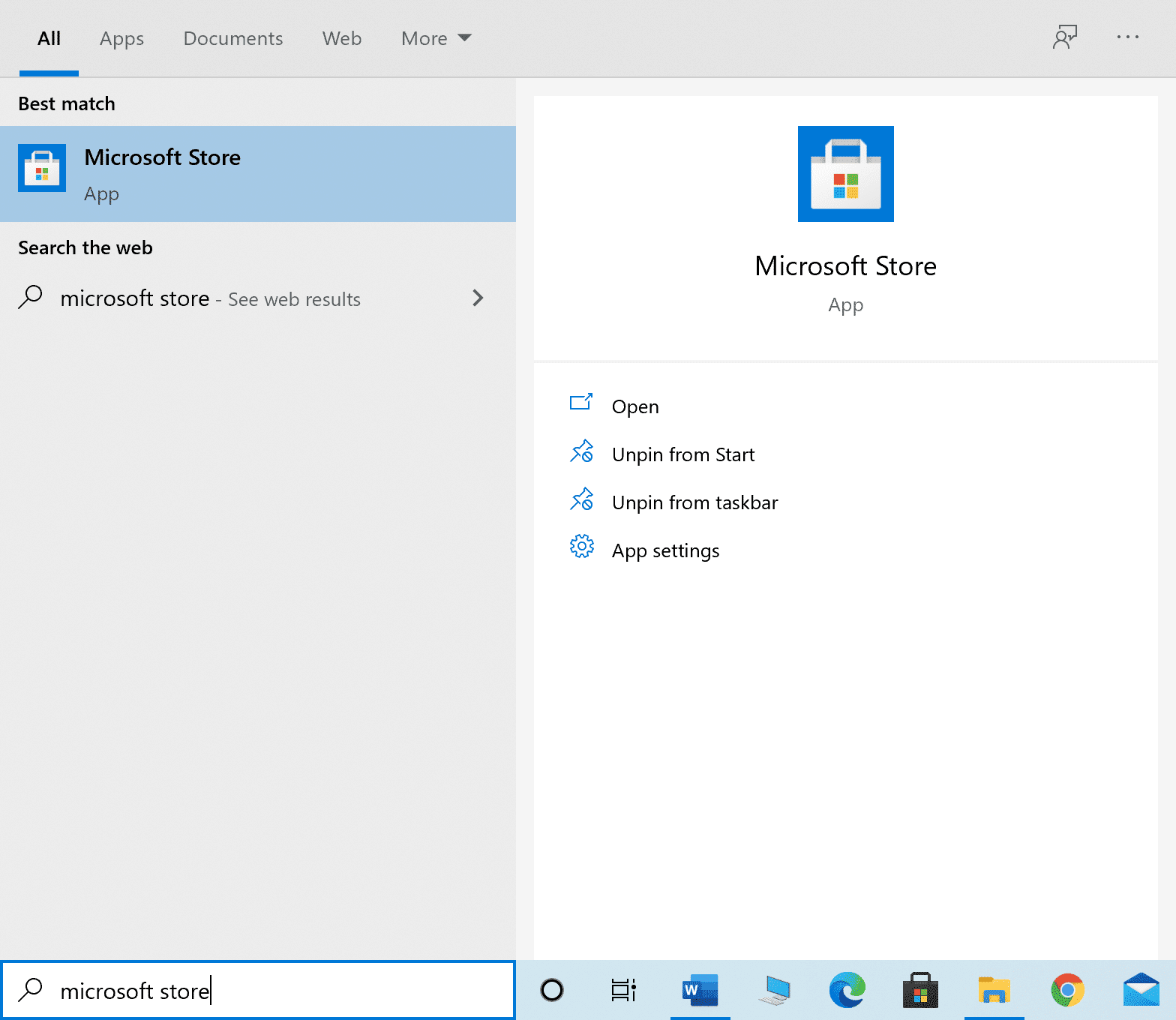
2. Menüyü açmak için üç noktalı simgeye tıklayın. (three-dotted icon)Şimdi, vurgulandığı gibi İndirilenler ve Güncellemeler'e tıklayın (Downloads and Updates ).

3. Ardından, Güncellemeleri al(Get updates) düğmesine ve ardından Hulu indirme simgesine(download icon) tıklayın .

Android işletim sisteminde(On Android OS)
1. Başlatmak için Play Store simgesini bulun ve dokunun .

2. Ardından, sağ üst köşeden Google profil resminize dokunun.( profile pic)
3. Ardından, Manage apps & device > See Details öğesine dokunun .
4. Hulu'ya(Hulu) ve ardından bir sonraki ekranda Güncelle simgesine dokunun.(Update)

Güncelleme tamamlandıktan sonra Hulu'yu(Hulu) başlatın ve akışa başlayın. Hulu Token Error 5 hala düzeltilmediyse, sonraki düzeltmeyi deneyin .
Ayrıca Okuyun: (Also Read:) TV Şovlarını Ücretsiz Olarak Çevrimiçi İzlemek İçin En İyi 11 Site(11 Best Sites To Watch TV Shows Online For Free)
Yöntem 5: Önbellek Dosyalarını Temizle(Method 5: Clear Cache Files)
Cihazınızda Hulu(Hulu) uygulamasının bozuk önbellek dosyaları varsa , bu Hulu token hatası 5'e yol açabilir. Hulu için önbelleği nasıl temizleyebileceğiniz ve Hulu Token Error 5'i(Hulu Token Error 5) şu şekilde düzeltebilirsiniz .
Windows işletim sisteminde(On Windows OS)
Hulu içeriğini izlemek için bir web tarayıcısı kullanıyorsanız , bozuk önbellek verilerinden kaynaklanan hataları düzeltmek için tarayıcı önbelleğini temizleyebilirsiniz. Google Chrome'da(Google Chrome) önbelleği nasıl temizleyeceğiniz aşağıda açıklanmıştır :
1. URL çubuğuna (URL bar) chrome://settings yazın ve klavyede Enter tuşuna basın .

2. Vurgulandığı gibi Gizlilik ve Güvenlik(Privacy & Security) seçeneği altındaki Tarama verilerini temizle'ye tıklayın.(Clear Browsing data )

3. Açılır menüden Zaman aralığını(Time range ) gösterildiği gibi Tüm zamanlar olarak ayarlayın.(All time )

4. Çerezler ve diğer site verileri(Cookies and other site data ) ile Önbelleğe alınmış resimler ve dosyaların(Cached images and files.) yanındaki kutuları işaretleyin .
5. Son olarak, önbellek verilerini ve tanımlama bilgilerini kaldırmak için Verileri Temizle'ye tıklayın.(Clear Data )
Android işletim sisteminde(On Android OS)
Not:(Note:) Akıllı telefonlarda aynı Ayarlar(Settings) seçenekleri bulunmadığından ve bunlar üreticiden üreticiye farklılık gösterdiğinden, herhangi birini değiştirmeden önce doğru ayarları yaptığınızdan emin olun. Aşağıda verilenler genel talimatlardır.
1. Telefonunuzun Ayarlar(Settings) bölümüne gidin .
2. Gösterildiği gibi Uygulamalar ve İzinler(Applications and Permissions) üzerine dokunun .
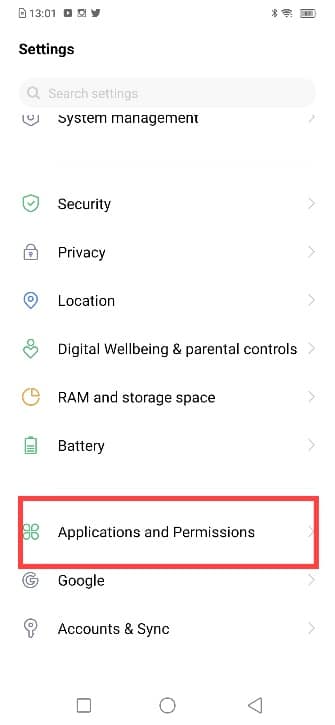
3. Aşağı kaydırın ve uygulamalar listesinden Hulu'yu seçin.(Hulu)
4. Ardından, aşağıda gösterildiği gibi Dahili Depolama üzerine dokunun.(Internal Storage)

5. Son olarak, vurgulandığı gibi Önbelleği temizle üzerine dokunun.(Clear cache)

Yöntem 6: Hulu'yu Yeniden Yükleyin(Method 6: Reinstall Hulu)
Hulu token hatası 5 şimdiye kadar düzeltilmediyse , Hulu Token Error 5 dahil olmak üzere (Hulu Token Error 5)Hulu uygulamasındaki tüm hataları, hataları ve aksaklıkları gidereceğinden son çare uygulamayı yeniden yüklemektir .
Windows işletim sisteminde(On Windows OS)
1. Program ekle veya kaldır(Add or remove programs) yazın ve gösterildiği gibi arama sonucundan başlatın.

2. Bu listede ara(Search this list ) metin alanına Hulu yazın .

3. Hulu'ya tıklayın ve (Hulu)Kaldır'ı(Uninstall.) seçin .
Not:(Note:) Aşağıdaki resim, Steam uygulaması kullanılarak verilmiş bir örnektir.

4. Hulu'nun(Hulu) kaldırılması tamamlandıktan sonra Microsoft Store'u(Microsoft Store) açın ve Hulu'yu yeniden yükleyin.(reinstall Hulu.)(reinstall Hulu.)
Android işletim sisteminde(On Android OS)
1. Hulu uygulamasına uzun basın ve ardından (Hulu)Kaldır(Uninstall) öğesini seçin .

2. Hulu uygulaması kaldırıldıktan sonra Play Store'dan yükleyin(install it from Play Store) .
Tavsiye edilen:(Recommended:)
- Miracast'ın Windows 10'da Çalışmamasını Düzeltin(Fix Miracast Not Working on Windows 10)
- Windows 10 Güncellemesinin Sıkışmasını veya Donmasını Düzeltin(Fix Windows 10 Update Stuck or Frozen)
- Snapchat'te Birinin Doğum Günü Nasıl Öğrenilir(How to Find Out Someone’s Birthday on Snapchat)
- LG Stylo 4'ü Donanımdan Sıfırlama(How to Hard Reset LG Stylo 4)
Bu kılavuzun yardımcı olduğunu ve Hulu Token Error Code 5'i düzeltebildiğinizi( fix Hulu Token Error Code 5) umuyoruz . Hangi yöntemin sizin için en iyi sonucu verdiğini bize bildirin. Ayrıca, bu makaleyle ilgili herhangi bir sorunuz veya öneriniz varsa, bunları aşağıdaki yorumlar bölümüne bırakmaktan çekinmeyin.
Related posts
Nasıl Fix Hulu Token Error 3 için
Fix Hulu Error Code P-dev302
9 Ways - Fix Twitter Videos oynamıyor
Let Me Post Error Instagram Will not Nasıl Fix
Nasıl Fix Android.Process.Media Has Stopped Error
Fix Windows Installer Access Denied Error
Fix Developer Mode package Error code 0x80004005 yüklenemedi
Fix Play Store DF-DFERH-01 Error (2021),
Fix U-Verse Modem Gateway Authentication Failure Error
Instagram Error'te Fix Action Blocked Nasıl Yapılır
Nasıl Fix Application Load Error 5:0000065434 için
Fix Minecraft Error Write Core Dump başarısız oldu
6 Ways - Fix Pending Transaction Steam Error'e
Fix Network Adapter Error Code 31 içinde Device Manager
Fix io.netty.channel.AbstractChannel Minecraft içinde $ AnnotatedConnectException Error
Android Wi-Fi Kimlik Doğrulama Hatasını Düzeltin
Google Play Store'da Sunucu Hatası Nasıl Onarılır
5 Ways ila Fix Gmail Account değil Receiving e-posta
Düzeltme Hatası 98 SMS Sonlandırma Reddedildi
Fix BAD_SYSTEM_CONFIG_INFO Error
